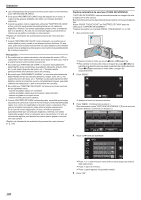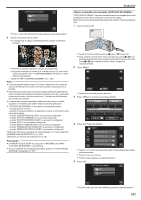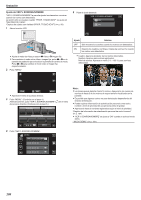JVC GZ-VX700BUS User Manual - Spanish - Page 102
Grabación mientras se visualiza una vista ampliada o un rostro registrado (SUBVENTANA DE ROSTRO)
 |
View all JVC GZ-VX700BUS manuals
Add to My Manuals
Save this manual to your list of manuals |
Page 102 highlights
Grabación 6 Apunte la cámara hacia la mascota. 0 La imagen fija se captura automáticamente cuando se detectan rostros de mascotas. Grabación mientras se visualiza una vista ampliada o un rostro registrado (SUBVENTANA DE ROSTRO) Puede grabar mientras visualiza tanto la imagen general de la escena como la imagen ampliada de la expresión de un sujeto. Los cuadros aparecen alrededor de los rostros que pueden ser ampliados. Pulse sobre un cuadro para rastrear y ampliar el rostro en una subventana. 1 Abra el monitor LCD. A ˻PLAY REC MENU . 0 PHOTO se ilumina cuando se captura una imagen fija. Nota : 0 La cámara puede detectar hasta 6 rostros de mascotas. 0 Es posible que "CAPTURA DE ANIMAL" no funcione adecuadamente dependiendo del tipo de mascota (distancia, ángulo, brillo, etc.) y del sujeto (dirección del rostro, etc.). También resulta particularmente difícil detectar rostros de mascotas que son completamente negras, que están cubiertas de pelaje largo, o que se encuentran en contraluz. 0 Es posible que en ocasiones se detecten otros sujetos además de su mascota por error. Utilice "CAPTURA DE ANIMAL" sólo para mascotas como perros y gatos. 0 Luego de que se haya detectado y capturado una mascota, se debe aguardar un momento para poder realizar la próxima grabación. 0 "CAPTURA DE ANIMAL" no funciona en los siguientes casos: - cuando aparece el menú - cuando el tiempo de grabación restante se muestra - cuando "SUBVENTANA DE CARA" se encuentra configurado - cuando "EFECTO ANIMADO" se encuentra configurado - cuando "EFECTO DECORAR CARA" se encuentra configurado - cuando "SELLO" se encuentra configurado - cuando "EFECTO MANUSCRITO" se encuentra configurado - cuando "GRABACIÓN AUTOMÁTICA" se encuentra configurado - cuando "GRABACIÓN FECHA/HORA" se encuentra configurado "Grabación mientras se visualiza una vista ampliada o un rostro registrado (SUBVENTANA DE ROSTRO)" (A p. 102) "Grabación con efectos" (A p. 93) Precaución : 0 Cuando "CAPTURA DE ANIMAL" está configurado en "ON", "PRIOR. TOQUE AE/AF" se ajustará en "SEGUIMIENTO ANIMAL" automáticamente. Aún cuando "CAPTURA DE ANIMAL" está ajustado en "ON", si no se ajusta "PRIOR. TOQUE AE/AF" en "SEGUIMIENTO ANIMAL", "CAPTURA DE ANIMAL" se ajustará en "OFF" automáticamente. 0 Si no se obtienen los resultados adecuados, grabe con "CAPTURA DE ANIMAL" configurado en "OFF". . 0 Compruebe que el modo de grabación sea A. 0 Si el modo es B imagen fija, pulse B en la pantalla de grabación para visualizar la pantalla de cambio de modo. Pulse A para cambiar el modo a vídeo. 2 Pulse "MENU". ˻PLAY REC . 0 Aparece el menú de accesos directos. MENU 3 Pulse "MENU" en el menú de accesos directos. MENU . 4 Pulse "SUBVENTANA DE CARA". VÍDEO SUBVENTANA DE CARA . 5 Pulse en la imagen de la cara para ampliar. 102 0:00:00 [0:54] ˻PLAY REC MENU . 0 Cuando se pulsa un rostro dentro de un cuadro, el rostro aparece en una subventana. La posición de visualización de la subventana se configura automáticamente en la posición del rostro sobre el que se pulsó. 0 El cuadro del rostro que se pulsó cambia a verde.